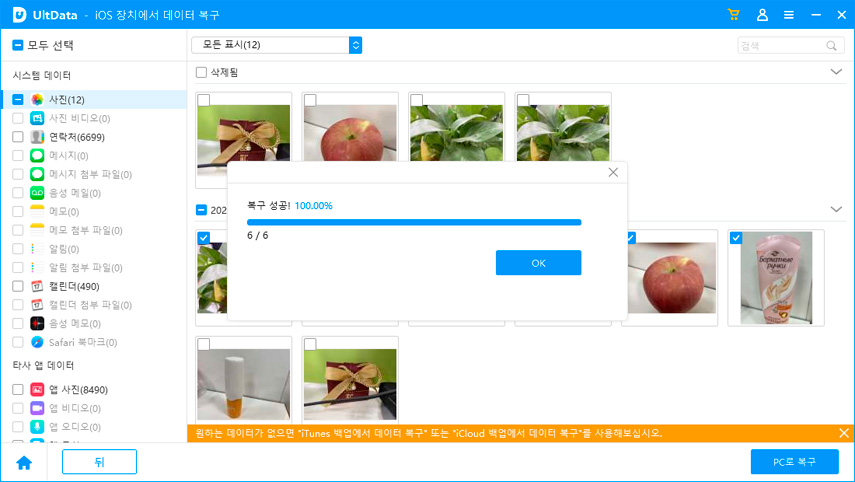iOS 26 업그레이드 후 손실된 데이터를 복구하는 방법
최신 iOS 베타를 사용해 보는 것은 흥미진진할 수 있습니다. 새로운 기능, UI 개선, 향상된 성능은 종종 iPhone 사용자들을 유혹합니다. 하지만 여기에는: 데이터 손실이라는 위험이 따릅니다.
Apple의 자체 지원 커뮤니티에는 “iOS 26 베타를 설치하면 현재 데이터가 모두 지워지나요?”라고 묻는 사용자들로 가득합니다. “iOS 26에서 롤백하면 데이터가 손실되나요?”
이는 타당한 우려입니다. 답은 항상 간단하지 않으며, 많은 사용자가 업데이트 또는 다운그레이드 후 혼란스러워합니다. 이 가이드에서는 데이터 손실이 발생하는 이유 — 그리고 더 중요한 것은, 데이터 손실이 발생한 경우 데이터를 복구하기 위해 할 수 있는 작업에 대해 설명합니다.
- 파트 1. iOS 베타 또는 다운그레이드로 인해 데이터가 손실되는 이유는 무엇인가요?
- 파트 2. iOS 베타 업데이트 또는 다운그레이드 후 데이터를 복구하는 일반적인 방법
- 파트 3. 백업 없이 iPhone 데이터 복구하는 방법
- 파트 4. iOS 26에 대한 자주 하는 질문
- 마무리
파트 1. iOS 베타 또는 다운그레이드로 인해 데이터가 손실되는 이유는 무엇인가요?
iOS 베타 불안정성
iOS 베타 버전은 출시 전 소프트웨어입니다. 완전히 최적화되거나 테스트되지 않았기 때문에, 버그와 예상치 못한 동작이 발생할 수 있습니다. 이로 인해 설치 중 또는 베타 버전 사용 중에 데이터가 손상될 수 있습니다.
백업 호환성 문제
베타 버전 (예: iOS 26 베타)에서 만든 백업은 일반적으로 하위 iOS 버전으로 복원할 수 없습니다. 안정적인 iOS 18 빌드로 다운그레이드하면, 최신 백업을 복원하려고 해도 실패하고 — 데이터를 사용할 수 없게 될 수 있습니다.
강제 장치 초기화
iOS 베타에서 다운그레이드할 때, Apple의 과정은 일반적으로 장치를 완전히 지워야 합니다. 이렇게 하면 나중에 복원할 수 있는 호환 가능한 백업이 없는 한 현재 데이터가 지워집니다.
iCloud 동기화 문제
베타 소프트웨어는 iCloud 동기화를 방해할 수 있습니다. 사진, 메시지, 앱 데이터 및 기타 콘텐츠가 다운그레이드 전에 iCloud에 완전히 동기화되지 않을 수 있으며 — iOS 재설치할 때 부분적으로 데이터가 손실될 수 있습니다.
파트 2. iOS 베타 업데이트 또는 다운그레이드 후 데이터를 복구하는 일반적인 방법
iOS 베타를 설치하거나 다운그레이드한 후 데이터를 잃어버렸다고 해도, 당황하지 마세요. 다음은 주요 복구 옵션입니다:
1. iCloud 백업에서 데이터 복원하기
장점:
- Apple 지원 방법
- 백업이 가능한 경우 편리함
- 무료
단점:
- 백업은 호환되는 iOS 버전에서 수행해야함
- 선택적 데이터 복원을 허용하지 않음
세부 단계:
-
iPhone에서는, 다음으로 이동합니다: 설정 > 일반 > 전송 또는 iPhone 초기화 > 모든 콘텐츠 및 설정 지우기.

-
앱 및 데이터 화면에 도달할 때까지 초기 설정 화면을 계속 진행합니다.
-
iCloud 백업에서 복원을 선택합니다.

-
Apple ID로 로그인합니다.
-
베타 설치 전에 만든 백업을 선택합니다 (날짜와 iOS 버전을 주의 깊게 확인하세요). 복원 과정이 완료될 때까지 기다립니다.
2. iTunes / Finder 백업에서 데이터 복원하기
장점:
- 전체 장치 복원
- 오프라인에서 작동
단점:
- 모든 현재 장치 데이터를 덮어씁니다
- 최신 로컬 백업이 필요합니다
세부 단계:
-
USB 케이블을 사용하고 iPhone을 컴퓨터에 연결합니다. iTunes 또는 Finder를 엽니다 (macOS Catalina 이상).
-
iPhone이 나타나면 선택합니다.
-
백업 복원을 클릭합니다.

-
적절한 백업을 선택합니다 (버전과 날짜 확인).
-
복원 과정이 시작하고 완료될 때까지 기다립니다.
파트 3. 백업 없이 iPhone 데이터 복구하는 방법
호환되는 백업이 없거나 특정 유형의 데이터 (예: 사진, 메시지)를 복구하려는 경우에는, 전문 iOS 데이터 복구 도구를 사용하는 것이 가장 좋은 방법입니다. 잘 알려진 해결책 중 하나는 Tenorshare UltData iOS 데이터 복구입니다.
- iPhone에서 직접 데이터를 복구할 수 있습니다 (백업이 없는 경우에도).
- 사진, 동영상, 연락처, 메시지, WhatsApp, 라인, 등을 선택적으로 복원할 수 있습니다.
- iOS 베타 업데이트 또는 다운그레이드 중에 데이터 손실이 발생한 장치에서 작업하세요.
Tenorshare UltData 사용하는 방법:
-
Tenorshare UltData iOS 데이터 복구를 다운로드하고 설치하세요. iPhone을 컴퓨터에 연결한 다음 “iPhone/아이패드 데이터 복구”를 선택하세요.

-
복구하려는 파일을 선택합니다. 그런 다음 스캔 시작을 클릭합니다 — 몇 분 정도 걸릴 수 있습니다.

-
카테고리별로 정리된 복구 가능한 데이터를 미리 봅니다. 그리고 “PC로 복구”를 클릭합니다.

파트 4. iOS 26에 대한 자주 하는 질문
Q1: iOS26을 설치하면 데이터가 삭제되나요?
A: 가능합니다. 경우에 따라서, iOS 베타 설치 시 새로 설치를 수행하거나 데이터가 손상될 수 있습니다. 항상 먼저 백업하세요.
Q2: iOS 26 베타에서 iOS 18로 롤백하면, 데이터가 지워지나요?
A: 예. 다운그레이드 과정에는 일반적으로 장치를 지우는 작업이 포함됩니다. 호환되는 백업에서 복원하거나 타사 도구를 사용하고 복구한 데이터만 보존됩니다.
Q3: iOS 26 베타 백업을 사용하고 iOS 18로 데이터를 복원할 수 있나요?
A: 아니요. Apple 백업은 이전 버전과 호환되지 않습니다. iOS 26 베타 버전에서 만든 백업은 iOS 18로 복원되지 않습니다.
Q4: iOS 베타 데이터 손실로부터 복구할 때 iCloud 백업이 신뢰할 수 있나요?
A: 상황에 따라 다릅니다. 베타를 설치하기 전에 마지막으로 iCloud 백업을 했다면, 유용할 수 있습니다. 그렇지 않은 경우에는, 복구 옵션이 제한됩니다.
Q5: 손실된 데이터를 얼마나 빨리 복구해야 하나요?
A: 빠를수록 더 좋습니다. 장치를 계속 사용하면 삭제된 데이터를 덮어쓰게 되어, 복구가 더 어려워질 수 있습니다.
Q6: 타사 iOS 데이터 복구 도구는 안전한가요?
A: 평판이 좋은 도구 (예: 기존 회사의 도구)는 읽기 전용 모드로 작동하며 장치를 손상시키지 않습니다. 항상 공식 출처에서 다운로드하세요.
마무리
iOS 26 베타 버전과 같은 iOS 베타 버전을 설치하거나 다운그레이드할 때 데이터 손실은 아주 현실적인 위험입니다. Apple의 백업 해결책 (iCloud, iTunes/Finder)이 도움이 되기는 하지만, 특히 백업이 오래되었거나 베타 버전에서 만든 백업인 경우 — 완벽하지는 않습니다.
전문 iOS 데이터 복구 도구 -UltData iOS 데이터 복구는 예상치 못한 손실 후에도, 중요한 데이터를 복구할 수 있는 기능을 제공하고 이러한 격차를 메울 수 있습니다. iOS 베타 데이터 손실이 발생한 경우에는, 신속하게 조치를 취하세요 — 복구 작업을 빨리 시작할수록, 더 많은 데이터를 검색할 수 있습니다.